
Ha llegado la noche; te estás acabando. «Ok Google, apaga todas las luces», susurras, y luego te arrepientes cuando tu Google Home grita confirmación, despertando a todos. A continuación, le indicamos cómo hacer que Google hable en voz baja por la noche.
Es posible que haya experimentado esto más veces de las que le gustaría admitir. Todo el mundo está dormido y tú también estás lista para irte a dormir. Le dice a su Google Home o Nest Hub que apague las luces, y grita, aparentemente a todo pulmón, una confirmación de que apagará las luces. No tiene por qué ser así.
Puede activar el modo nocturno para cada dispositivo Google Home o Nest Hub que posea para que hablen más suave y atenuar las luces o usar la agrupación para evitar que los dispositivos hablen por completo.
Habilite el modo nocturno para una noche tranquila
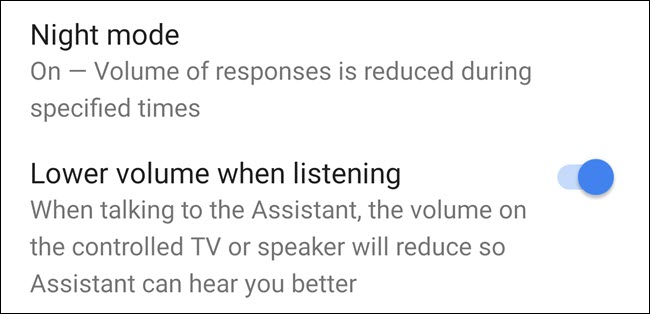
Si necesita que sus hogares de Google hablen suavemente durante ciertas horas, el modo nocturno es la función para usted. Puede configurar el modo nocturno para que se encienda y apague automáticamente con un horario, ajuste el volumen máximo e incluso el brillo máximo de los LED integrados de su Google Home.
La desventaja es que debe habilitar y configurar el modo nocturno para cada dispositivo Google Home que posea. Entonces, si se olvida de uno, lo descubrirá por las malas la próxima vez que lo use y esperará una respuesta silenciosa.
Para activar el modo nocturno, abra la aplicación Google Home, luego toque el dispositivo Google Home que desea ajustar. Luego toque el engranaje en la esquina superior derecha.
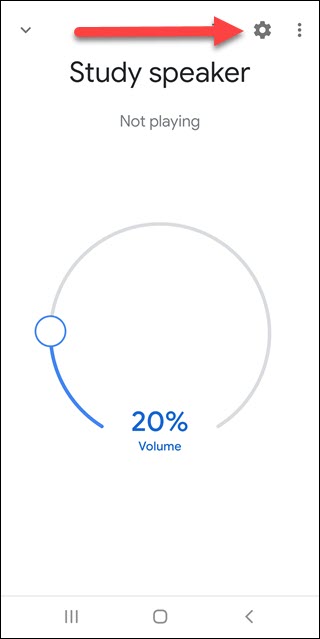
Desplácese hacia abajo y toque en Modo nocturno.
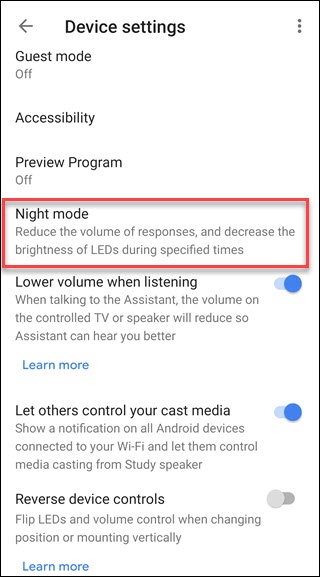
Active el modo nocturno y luego elija la configuración que desee, incluido el control deslizante de volumen. No olvide tocar cada día en el que desee que funcione el modo nocturno (puede dejarlo desactivado los fines de semana, por ejemplo). Los dispositivos Google Home, que tienen luces LED en la parte superior del altavoz, tendrán un control deslizante de atenuación LED adicional. Los dispositivos Nest Hub no tendrán esta opción.
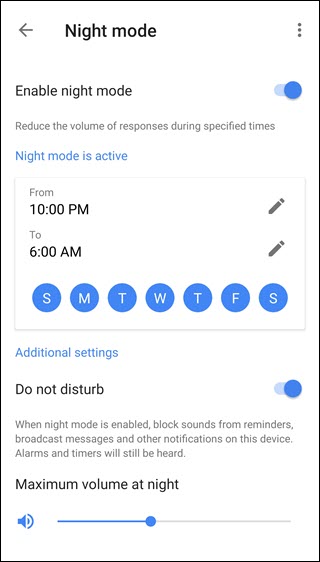
Agrupar dispositivos en habitaciones para un timbre silencioso

Otra forma de evitar una respuesta fuerte es agrupar (llamado Habitaciones) su dispositivo Google Home o Nest Hub en la misma habitación que sus luces . Cuando le dice a un Google Home que apague las luces en la misma habitación que el asistente de voz, sonará suavemente en lugar de responder con una confirmación verbal verbal.
Además, cuando un Google Home está en la misma habitación que la luz inteligente (por ejemplo, la sala de estar), puede decir » Ok Google, apaga las luces » en lugar de «apaga las luces de la sala de estar». Le ahorra unas pocas palabras, por lo que se beneficia en general.
Si su Google Home o las luces inteligentes aún no están en grupos , abra su aplicación Google Home y seleccione el dispositivo que desea agregar a una habitación. Luego, toca la opción «Agregar a una habitación».
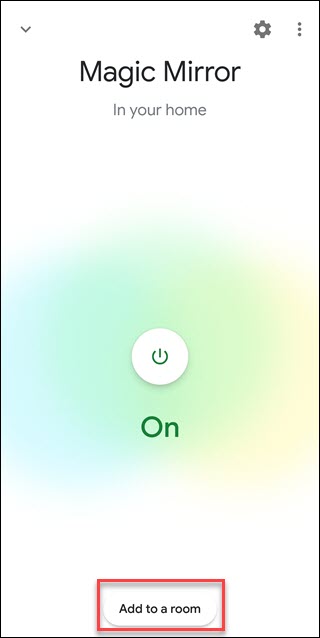
Luego, siga las instrucciones para elegir la habitación a la que le gustaría agregar el dispositivo también. Haga esto para todos sus dispositivos inteligentes y Google Homes. Se beneficiará de inmediato de timbres más silenciosos y comandos de voz más fáciles de usar.
Si está usando un Amazon Echo en su lugar, pruebe el modo Whisper para una experiencia nocturna más tranquila.


